
SumatraPDF中文版PDF阅读工具下载 v3.3.3附使用教程
大小:6.51MB类别:办公软件 系统:电脑端安装
国产软件PDF工具有很多,是不是有很多人在搜索引擎中找开源pdf阅读器软件,找来找去没有找到什么中意的结果,大家重视的还是免费而不是开源。本次小编给大家带来了一款SumatraPDF中文版,大家一开始觉得这软件听都没听说过那肯定不是很好用,一开始我也是有这种心理的,但当我深度接触后我发现它的页面界面小巧简洁没有什么杂七杂八的广告以及花里胡哨的页面,也是一款比较适合办公实用的类型。其次它的软件大小不大一开始总觉得功能够不够用是个问题,下载软件后发现支持常用的pdf文档,而且支持mobi以及epub等电子书的格式,小巧且便捷。但是这就是一款极简易风格类型的PDF阅读工具软件,给用户带来的不仅仅是阅读的清爽感,软件小了也让软件可以做到快速的动态响应,使用过程中软件的响应速度之快让人赏心悦目。软件支持的mobi以及epub的电子书文件格式功能使用起如同pdf,mobi电子书格式的文件也有着很好的效果,随着阅读页面的变化,软件还能够对内容进行重新排版。当用户关闭所有阅读界面或者关闭软件再次打开后,如同LibreOffice,软件的主界面是最贱的文档操作记录,排版也比较讲究,能给大多数用户带来便捷,比如没有看到的文档不用再继续打开文件还要翻到相对应的地方才能查看,用户直接点击封面没阅读完的继续阅读就可以了,喜欢这款软件的用户可以下载试试看!
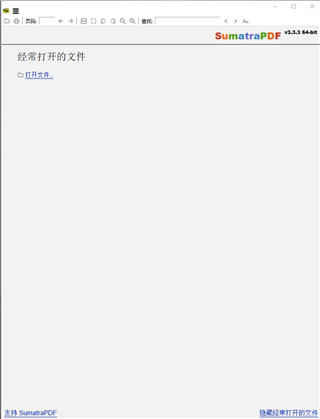
SumatraPDF中文版软件说明
软件免安装,支持中文语言,让用户使用更加方便。软件特色
1、绿色免费、支持中文语言,安全无毒;2、界面小巧简洁;
3、操作设置简单;
4、一键快速启动功能。
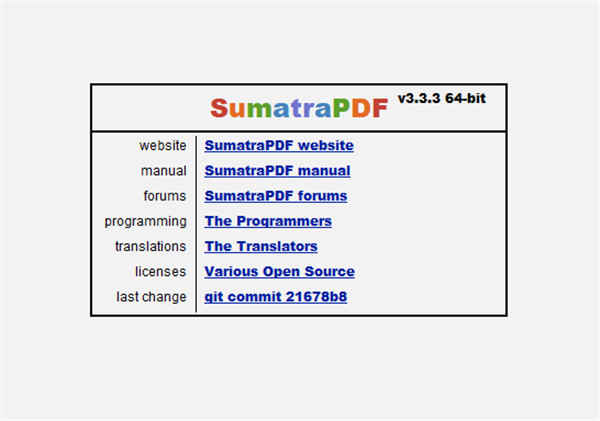
软件功能介绍
1、全屏幕模式电子书 (Ctrl+L)2、新的键绑定:
F9 显示/隐藏菜单 (不记得退出之后)
F8 显示/隐藏工具栏
3、支持 WebP 图像 (独立和漫画书)
4、支持 RAR5 压缩漫画书
5、固定的多个系统崩溃
sumatrapdf中文版使用教程
1、在本站下载好安装包安装后,双击点击SumatraPDF-3.3.3-64.exe。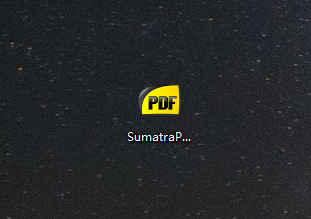
2、进入首页点击打开文件。
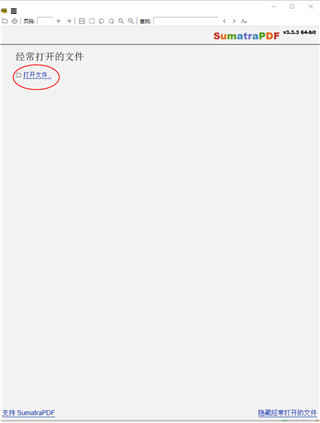
3、选择需要打开的PDF文件。
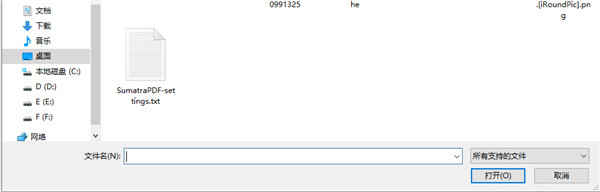
4、软件会自动帮助你排版阅读。
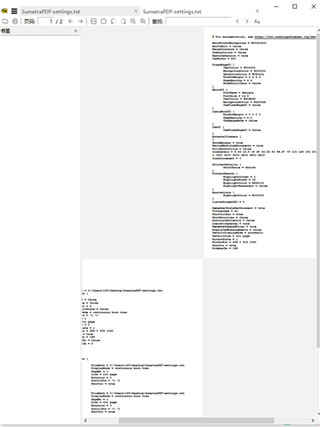
5、用户点击上方的试图功能选择浏览的格式。
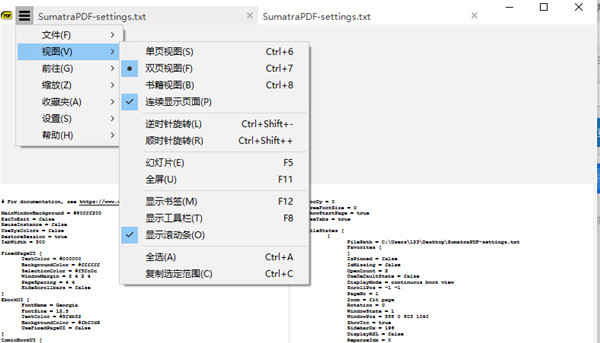
6、并且还能根据用户的喜欢自由缩放文档大小。
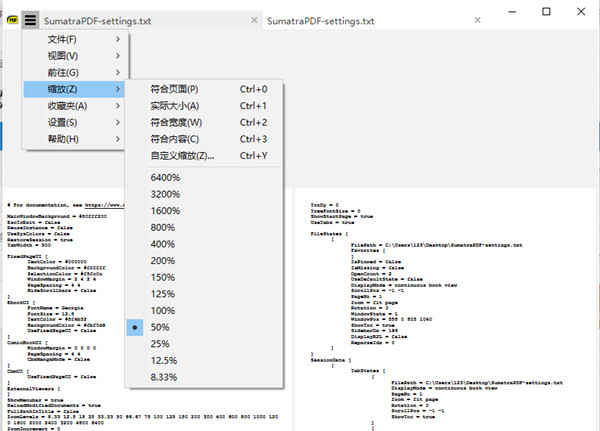
sumatrapdf使用技巧
1、导航Mouse Left/Right 拖动,区别是左键在文字区是选中文字,右在文字区也是拖动J/K,Up/Down 向上/下滚动一行 Unix风格
Space 向下滚动一屏
Shift + Space向上滚动一屏
N/P 下一页/上一页 * Unix风格 *
Page Down/Page Up 下一页/上一页
Alt + 向左键 上一视图 对应于跳转页面
Alt + 向右键 下一视图
Ctrl + G/G 转到 Unix风格
Home 第一页
End 最后一页
2、书籍视图翻页
Ctrl + Shift + Right 打开同目录中的下一个PDF文件
Ctrl + Shift + Left 打开同目录中的上一个PDF文件
Tab 在各个视图框和查找框之间跳转
Alt 打开菜单栏
3、阅读
+\- 放大/缩小
Ctrl + Scroll Wheel 放大/缩小
Mouse Right + Scroll Wheel 放大/缩小
Mouse Middle 控制向下,向上移动的速度
Z 在适应页面,适应宽度,适应内容之间切换
C 连续显示页面/不连续显示页面
Ctrl + Shift + - 向左旋转
Ctrl + Shift + + 向右旋转
F12 显示/隐藏书签(目录)
F6 切换书签和主窗口之间的焦点
Ctrl + L/F11 幻灯片模式(最小全屏模式)两个快捷键底色不同
Ctrl + Shift + L 全屏模式
Shift + F11 全屏模式
ESC 退出全屏模式或幻灯片模式
. 幻灯片模式中,背景色变为黑色
W 幻灯片模式中,背景色变为白色
I 全屏/幻灯模式中,显示页码
4、文件操作
Ctrl + O 打开文件
Ctrl + W 关闭文件
Ctrl + S 另存为
Ctrl + P 打印
R 重新载入
Ctrl + F, / 查找文本,不区分大小写
F3/Shift+F3 查找下一个/上一个
Ctrl + Q/Q 退出 Unix风格
Ctrl + Left Mouse 块状选择文本或图片并复制到剪贴板
软件测评
1、比较特别的是,除了pgup/pgdn翻页外,还可用p/n (previous,netx)翻页,功能极度精简,所以,速度快,也无须写太多介绍了 配合latex有正向搜索的功能,是SciTE LaTeX IDE的标配~不是一般的看pdf的东西。如果你想要一个不消耗过多系统资源的阅读器,那么试试Sumatra PDF,你会非常喜欢它的。2、现在PDF阅读工具体积都比较大,尤其是Adobe出品的阅读器体积更是几十M之多,Foxit等阅读工具非常好还不错,但是也有10M左右多,而Sumatra PDF则是一个迷你型的PDF阅读器,体积非常小,且只有一个文件。如果你想要一个不消耗过多系统资源的阅读器,那么试试Sumatra PDF,你会非常喜欢它的。
3、绿色版: 不支持设置PDF 默认阅读器,其实可设置属性打开方式为默认、不支持系统预览PDF格式等。
更新日志
SumatraPDF中文版 v3.3.3更新(2021-8-17)1、将核心PDF解析渲染升级为最新版本的mupdf。更快,更少的错误。
2、支持多个窗口
3、改进收藏夹的管理
4、不再支持Windows XP。
5、支持预览PDF缩略图、支持设置为默认PDF阅读器、支持安装PDF插件到谷歌,火狐等;
相关推荐
人气软件





























